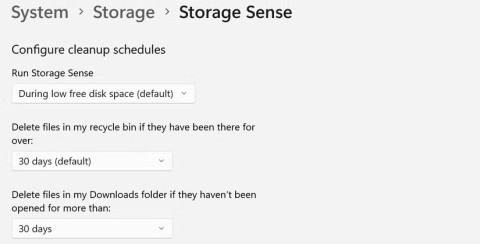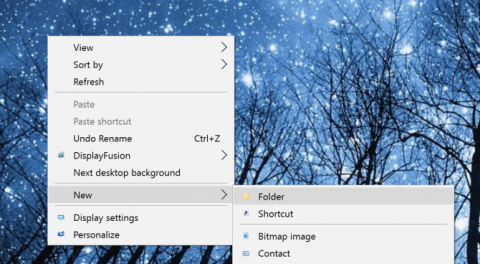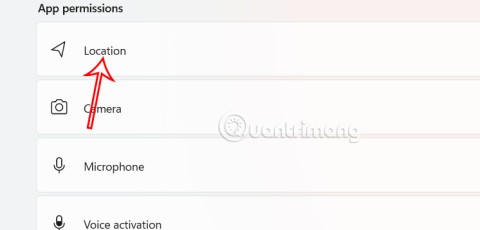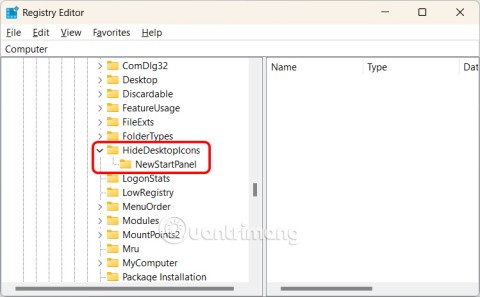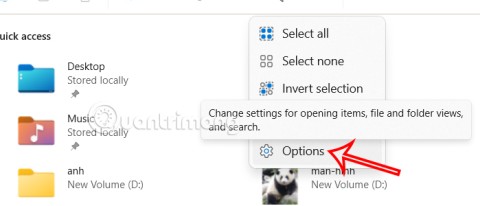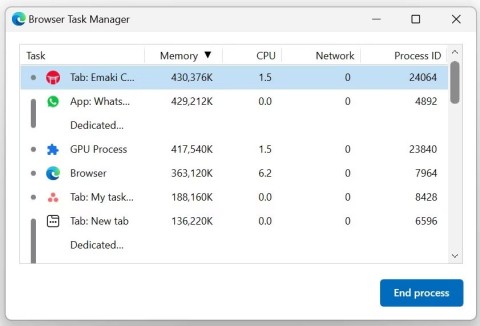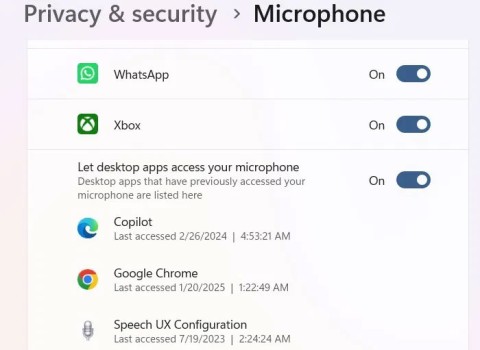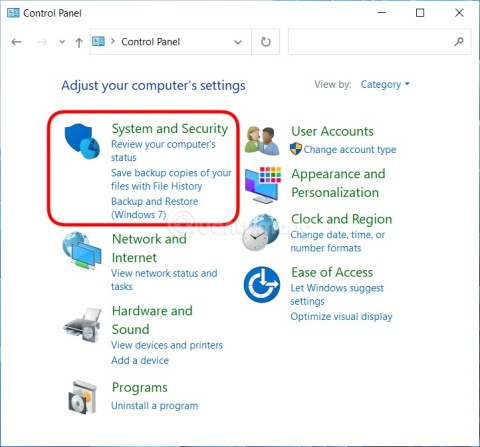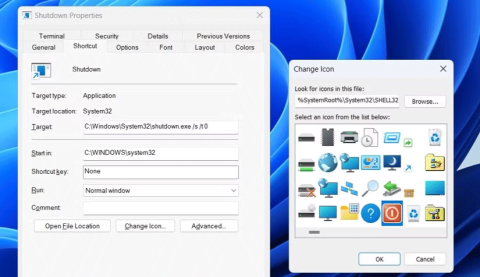Windows 10 및 11에서 그래픽 드라이버를 업데이트하는 방법
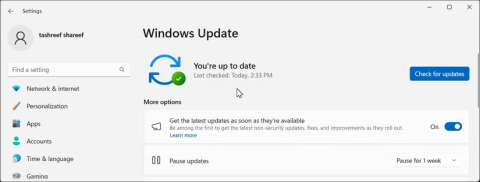
그래픽 카드 드라이버를 최신 버전으로 업데이트하면 화면 해상도, 게임 및 컴퓨터의 전반적인 그래픽 성능과 관련된 문제를 해결하는 데 도움이 될 수 있습니다.
Kmode 예외 처리되지 않음 오류 라고 하는 죽음의 블루 스크린 오류 는 사용자가 요즘 Windows 10에서 직면하고 있는 문제입니다. 오류로 인해 Sstem Crash 가 발생할 수 있습니다 . 충돌은 커널 모드 프로그램(Kmode)이 예외를 일으키고 오류 처리기가 이를 포착하거나 오류를 처리할 수 없을 때 발생합니다.
내용물
Kmode 예외가 처리되지 않음 오류의 원인
오류의 주요 원인은 다음과 같습니다.
Windows 10에서 Kmode 예외가 처리되지 않음 오류를 수정하는 방법
오류 코드 0x0000001E로 인해 시스템이 다시 시작되고 다시 시작한 후에도 오류가 다시 나타나 시스템이 다시 시작 루프에 빠지게 됩니다. 다음은 Kmode 예외가 처리되지 않음 오류 를 쉽게 수정하는 두 가지 솔루션입니다 .
해결 방법 1: 빠른 시작 비활성화
빠른 시작을 비활성화하는 것은 Kmode 예외 처리되지 않음 오류 를 수정하는 가장 쉬운 방법 중 하나입니다 . 실제로 빠른 시작은 커널, 드라이버 및 시스템 상태를 다시 로드하는 데 문제가 있을 때마다 시스템 충돌을 일으킬 수 있으며 Kmode Exception Not Handled와 같은 오류가 발생할 수 있습니다.
따라서 이 경우 일반 부팅을 위해 빠른 시작을 비활성화해야 합니다. 따라서 아래에 언급된 단계에 따라 오류를 수정하십시오.
1단계 : 먼저 키보드에서 Windows와 R 키를 함께 눌러 실행 대화 상자를 불러옵니다. 이제 대화 상자에 제어판 을 입력한 다음 확인 버튼을 클릭합니다.

2단계 : 이제 전원 옵션 을 찾아 선택합니다.

3단계 : 전원 옵션 창이 나타납니다. 창 왼쪽 에서 전원 버튼의 기능 선택을 클릭합니다.

4단계 : 시스템 설정 창이 나타납니다. 이제 현재 사용할 수 없는 설정 변경 옵션을 선택합니다 .

5단계 : 그런 다음 빠른 시작 켜기 옵션을 선택 해제해야 합니다 . 마지막으로 하단의 변경 사항 저장 버튼을 클릭합니다.

이제 시스템을 다시 시작하고 Kmode 예외 처리되지 않음 오류가 있는지 확인하십시오.
해결 방법 2: Windows 메모리 진단 실행
Windows 메모리 진단은 시스템 메모리 테스트, 즉 시스템 메모리 테스트입니다. 실제로 시스템의 RAM에 문제가 있는지 확인합니다. 이 과정에서 시스템의 문제를 감지하기 시작하고 문제를 감지한 후 시스템을 다시 시작합니다. 또한 Windows 메모리 진단도 오류를 확인하는 데 도움이 될 수 있습니다.
1단계 : 먼저 검색 상자에 Windows 메모리 진단 을 입력하고 표시된 결과를 선택합니다.

2단계 : 윈도우 메모리 진단 팝업이 나타납니다. 다음으로 지금 다시 시작을 클릭하고 문제를 확인해야 합니다(권장) .

마침내 감지된 문제가 복구되고 시스템이 다시 시작됩니다. 시스템 재기동 후 Error가 존재하는지 확인하십시오.
추천:
결론
따라서 위의 모든 해결 방법을 수행한 후에도 Kmode 예외 처리 안 됨 오류가 계속 발생하면 시스템에 Windows 10을 다시 설치해야 합니다. 오류가 여전히 있으면 이전 BIOS가 오류의 원인입니다. 그런 다음 BIOS를 업데이트하면 Kmode 예외 처리되지 않음 오류 를 수정하는 데 도움이 될 수 있습니다 .
그래픽 카드 드라이버를 최신 버전으로 업데이트하면 화면 해상도, 게임 및 컴퓨터의 전반적인 그래픽 성능과 관련된 문제를 해결하는 데 도움이 될 수 있습니다.
저장 공간이 부족하다는 끊임없는 알림은 당신을 미치게 만들 것입니다. 따라서 저장 공간이 부족해지는 일이 없도록 스마트한 습관을 실천해보세요!
GodeMode는 바로가기 Windows Master Control Panel이라고 합니다. GodMode(또는 God Mode)는 Windows 운영 체제의 모든 것을 설정하고 액세스할 수 있는 제어판입니다.
Microsoft는 Windows 11 빌드 25977부터 위치 요청 알림을 끄는 옵션을 추가하여 어떤 앱이 위치에 액세스할 수 있는지 관리할 수 있도록 했습니다.
Windows 11의 4월 보안 업데이트는 C 드라이브에 새로운 빈 폴더를 자동으로 생성했습니다.
Windows 11 데스크톱과 잠금 화면의 Spotlight 배경화면에는 귀찮은 "이 사진에 대해 자세히 알아보기" 아이콘이 있습니다. Windows 11에서 "이 사진에 대해 자세히 알아보기" 아이콘을 제거하는 방법은 다음과 같습니다.
앱 및 기능 제어판은 제어판의 프로그램 및 기능 도구와 동일한 설정입니다.
Windows 11의 라이브러리 폴더는 파일 탐색기 인터페이스에 숨겨져 있지만, 몇 번만 탭하면 쉽게 다시 표시할 수 있습니다.
Microsoft Edge에서 검색하는 동안 높은 메모리 사용량이 감지되었습니다라는 경고가 표시되나요? 이는 일부 브라우저 프로세스가 너무 많은 메모리(RAM)를 사용하고 있음을 의미합니다.
Windows 노트북이나 PC에서 음성 인식을 설정하려면 다음 단계를 따르세요.
많은 경우, 폴더 옵션에서 "숨김 파일 및 폴더 표시" 옵션을 활성화한 후에도 시스템의 숨겨진 폴더가 표시되지 않는 것은 대개 바이러스 공격 때문입니다. 다음 방법 중 일부는 이 문제를 해결하는 데 도움이 될 것입니다.
특정 기능을 수행하려면 방화벽을 꺼야 할 때도 있습니다. 아래의 Win 10 방화벽을 끄는 3가지 방법은 이러한 상황에서 도움이 될 것입니다.
더 빠른 방법을 찾고 있다면 Windows 11 바탕 화면이나 작업 표시줄에 전용 종료 바로 가기를 추가하는 방법은 다음과 같습니다.
기본적으로 Windows 11은 JPEG X 이미지 형식을 지원하지 않지만, 이 형식을 지원하는 추가 기능을 설치할 수 있습니다. Windows 11에 JPEG XL 지원을 추가하는 방법에 대한 지침은 다음과 같습니다.
응용 프로그램을 고정하는 과정에서 때로는 작업 표시줄에 응용 프로그램을 고정할 수 없는 등의 오류가 발생합니다. Windows 11 작업 표시줄에 애플리케이션을 고정할 수 없는 오류를 해결하는 몇 가지 방법은 다음과 같습니다.